- Odblokuj Apple ID
- Obejdź blokadę aktywacji iCloud
- Narzędzie do odblokowywania Doulci iCloud
- Fabryka Odblokuj iPhone'a
- Pomiń hasło do iPhone'a
- Zresetuj hasło iPhone'a
- Odblokuj Apple ID
- Odblokuj iPhone'a 8 / 8Plus
- Usuwanie blokady iCloud
- iCloud Odblokuj Deluxe
- Blokada ekranu iPhone
- Odblokuj iPada
- Odblokuj iPhone'a SE
- Odblokuj iPhone'a Tmobile
- Usuń hasło Apple ID
Jak odłączyć iPhone'y, aby zatrzymać synchronizację i udostępnianie 2023
 Zaktualizowane przez Lisa Ou / 21 czerwca 2021 16:30
Zaktualizowane przez Lisa Ou / 21 czerwca 2021 16:30Apple oferuje prosty sposób łączenia wszystkich powiązanych urządzeń iOS i synchronizowania między nimi różnych danych za pomocą tego samego Apple ID. Po zalogowaniu się na iPhonie lub iPadzie za pomocą swojego konta Apple możesz zarejestrować go jako własność i połączyć z poprzednimi danymi logowania. Apple ID umożliwia również iCloud udostępnianie i synchronizacja plików w tym połączenia, wiadomości, przypomnienia, kontakty, zakupy aplikacji i nie tylko między urządzeniami.
Jednak po przełączeniu się na nowe urządzenie lub z innych powodów nie chcesz już synchronizować danych. W takim przypadku musisz odłączyć iPhone'y. Pytanie brzmi, jak odłączyć iPhone'y z tego samego Apple ID?
Ten post zawiera 3 skuteczne sposoby, aby Ci pomóc odłącz dwa iPhone'y które zostały połączone za pomocą jednego Apple ID i iCloud. Czy chcesz zatrzymać udostępnianie danych, odłącz iPhone'a od iPadalub zapobiec odbieraniu cudzych połączeń i wiadomości iMessages, możesz na nich polegać, aby z łatwością odłączyć urządzenia z systemem iOS.
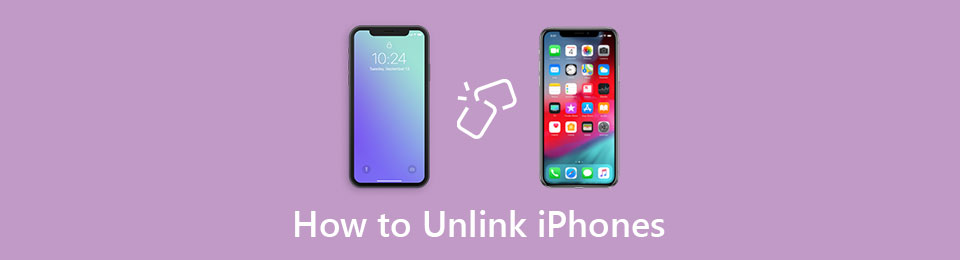

Lista przewodników
Część 1. Odłącz iPhone'y z tym samym Apple ID
Jeśli chcesz usunąć powiązane urządzenie z systemem iOS, takie jak iPhone, iPad lub iPod touch z Apple ID, możesz to zrobić bezpośrednio w Ustawienia aplikacja. Ta część pokazuje, jak odłączyć iPhone'y przy użyciu tego samego konta Apple.
Krok 1Odblokuj iPhone'a i otwórz Ustawienia app. Dotknij swojego Konto Apple/iCloud na górze, aby wejść do apple ID berło.
Krok 2Przewiń w dół, aby znaleźć iPhone'a, z którym nie chcesz już synchronizować danych. Dotknij go, aby wejść do Informacje o urządzeniu. Tutaj możesz wybrać Usuń z konta aby odłączyć ten iPhone z tym samym Apple ID.
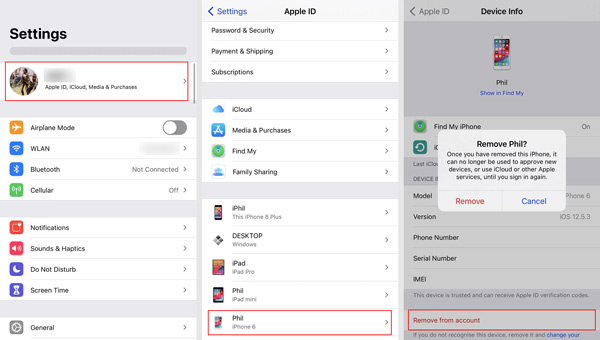
Krok 3Stuknij Usunąć i postępuj zgodnie z instrukcjami, aby odłączyć iPhone'y. Może być konieczne wprowadzenie hasła, aby potwierdzić usunięcie.
Część 2. Odłącz dwa iPhone'y przez iTunes
Aby zatrzymać udostępnianie danych i synchronizację między dwoma iPhone'ami, możesz polegać na: Apple Music aplikacja na Macu lub iTunes dla systemu Windows, aby odłączyć iPhone'y.
Odłącz iPhone'y na Macu
Na komputerze Mac możesz otworzyć aplikację Apple Music. Kliknij Konto na górnym pasku menu, a następnie wybierz Wyświetl moje konto z listy rozwijanej. Następnie może być konieczne zalogowanie się na swoje konto Apple za pomocą hasła.
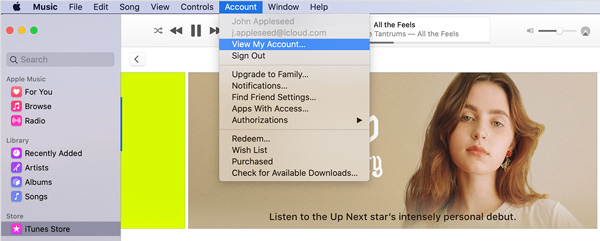
Pod iTunes Chmura sekcja, kliknij Zarządzaj urządzeniami. Teraz możesz zobaczyć wszystkich współpracowników urządzeń iOS. Znajdź iPhone'a, który chcesz odłączyć, a następnie kliknij Usunąć aby potwierdzić operację.
Odłącz iPhone'y na komputerze z systemem Windows
Jeśli używasz komputera z systemem Windows i chcesz odłączyć iPhone'y, aby zatrzymać synchronizację, możesz użyć iTunes. Otwórz iTunes, a następnie zaloguj się przy użyciu swojego Apple ID i kodu dostępu. Kliknij Konto a następnie wybierz Wyświetl moje konto opcja.
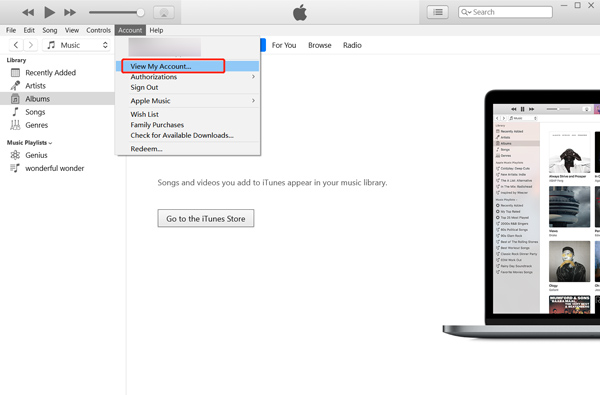
Kliknij Zarządzaj urządzeniami pod iTunes w chmurze. Teraz możesz zobaczyć listę wszystkich podłączonych urządzeń z systemem iOS. Wybierz iPhone'a, który chcesz odłączyć, a następnie kliknij Usunąć przycisk. Gdy iPhone zostanie usunięty z konta Apple, możesz kliknąć Gotowe przycisk, aby go ukończyć.
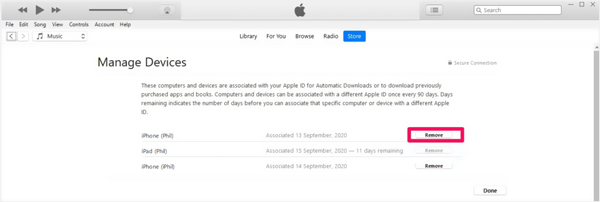
Część 3. Odłącz iPhone'y od tego samego Apple ID bez hasła
Dzięki powyższym metodom możesz z łatwością odłączyć iPhone'y od tego samego Apple ID. Natomiast ze względów bezpieczeństwa musisz zalogować się na konto Apple za pomocą hasła. Co jeśli ty zapomnij hasło i nadal chcesz odłączyć iPhone'y?
Tutaj zdecydowanie polecamy profesjonalistę Odblokowywanie iOS aby ominąć hasło Apple ID i usunąć iPhone'a ze starego konta Apple. Jest w stanie Usuń Apple ID hasło, hasło blokady ekranu, takie jak 4-cyfrowy kod dostępu, 6-cyfrowy kod dostępu, Face ID lub Touch ID i inne.
FoneLab Pomaga odblokować ekran iPhone'a, usuwa identyfikator Apple ID lub jego hasło, usuwa czas wyświetlania ekranu lub hasło ograniczenia w kilka sekund.
- Pomaga odblokować ekran iPhone'a.
- Usuwa Apple ID lub jego hasło.
- Usuń czas na ekranie lub kod ograniczenia w kilka sekund.
Krok 1Bezpłatna instalacja i uruchomienie iOS Unlocker na swoim komputerze. Wybierz Usuń Apple ID funkcja odłączania iPhone'ów.

Krok 2Podłącz iPhone'a do komputera za pomocą kabla USB. Kran Zaufaj na ekranie iPhone'a, aby nawiązać połączenie między komputerem a tym urządzeniem iOS.

Krok 3Gdy iOS Unlocker rozpozna Twój iPhone, zobaczysz Usuń Apple ID berło. Aby usunąć hasło Apple ID, musisz je wyłączyć Find My iPhone funkcja podczas procesu usuwania. Następnie kliknij Start przycisk, aby rozpocząć usuwanie konta Apple i powiązanego hasła.

Po zakończeniu usuwania możesz uzyskać dostęp do tego iPhone'a bez konta Apple i hasła. Możesz bezpośrednio utwórz nowy Apple IDlub zaloguj się na inne konto.
Uwaga: Możesz również użyć podobnych sposobów, aby: odłącz iPhone'a od iPada.
Część 4. Często zadawane pytania dotyczące odłączania iPhone'ów
Pytanie 1. Jak zatrzymać udostępnianie zdjęć między urządzeniami iOS przy użyciu tego samego Apple ID?
Jeśli chcesz uniemożliwić synchronizację nowo zrobionych zdjęć ze wszystkimi urządzeniami z systemem iOS przy użyciu tego samego konta Apple, możesz przejść do Ustawienia aplikację, przewiń w dół, aby zlokalizować ZDJĘCIA opcja. Dotknij go, aby wejść ZDJĘCIA interfejs, a następnie włącz My stream funkcja wyłączona.
Pytanie 2. Jak usunąć moje konto iCloud? z iPhone'a?
Jeśli chcesz usunąć bieżące konto iCloud z iPhone'a, możesz otworzyć Ustawienia aplikację, dotknij swojej Konto iCloud, a następnie wybierz wylogować się opcja w dolnej części.
Pytanie 3. Czy mogę odłączyć iPhone'y od Find My iPhone?
Tak. Znajdź mój iPhone oferuje prosty sposób na usuń iPhone'a ze swojego Apple ID. Możesz przejść do witryny iCloud Find, kliknąć Wszystkie urządzenia i wybrać iPhone'a, który chcesz odłączyć. Po wejściu do okna urządzenia możesz po prostu kliknąć Usuń z konta, aby je odłączyć.
FoneLab Pomaga odblokować ekran iPhone'a, usuwa identyfikator Apple ID lub jego hasło, usuwa czas wyświetlania ekranu lub hasło ograniczenia w kilka sekund.
- Pomaga odblokować ekran iPhone'a.
- Usuwa Apple ID lub jego hasło.
- Usuń czas na ekranie lub kod ograniczenia w kilka sekund.
Wnioski
Po przejściu na nowy iPhone możesz chcieć usunąć wszystkie powiązane dane ze starego urządzenia. Więc w niektórych przypadkach chcesz odłącz iPhone'y od tego samego Apple ID. Ten post udostępnia 3 proste sposoby usunięcia iPhone'a ze starego konta Apple. Możesz wybrać preferowaną metodę, gdy chcesz odłączyć iPhone'y.
